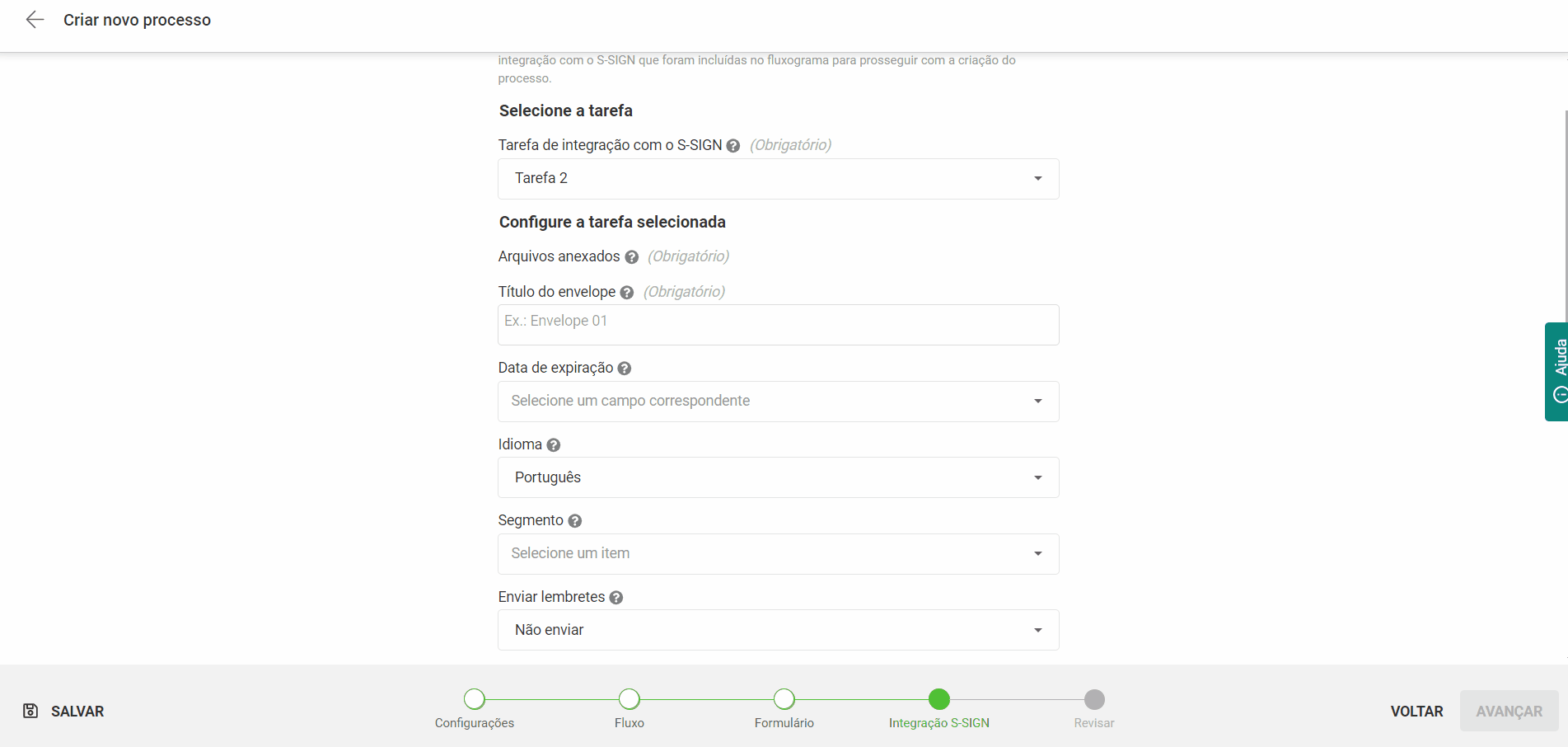Utilize coringas ao criar novos processos no módulo iBPMS: insira os caracteres # e/ou @ para que o sistema consiga substituir automaticamente essas informações quando o fluxo daquele processo esteja sendo executado.
Existem dois tipos de coringas disponíveis: os coringas de informações padrão (acionados através do caractere #) e os coringas de informações personalizadas (acionados através do caractere @)
Na sequência são listados os coringas de informações padrão (#) disponíveis.
- Solicitante: O sistema irá exibir ao usuário o nome do solicitante do fluxo em questão;
- Número Fluxo: O sistema irá exibir ao usuário o número do fluxo em questão;
- Processo: O sistema irá exibir ao usuário o nome do processo do qual este fluxo se originou;
- Data da Solicitação: O sistema irá exibir ao usuário a data em que foi solicitado o fluxo em questão;
Observe abaixo como ocorre a configuração dos coringas de informações padrão na “Descrição do fluxo” (Criar/Editar processo > Configurações).
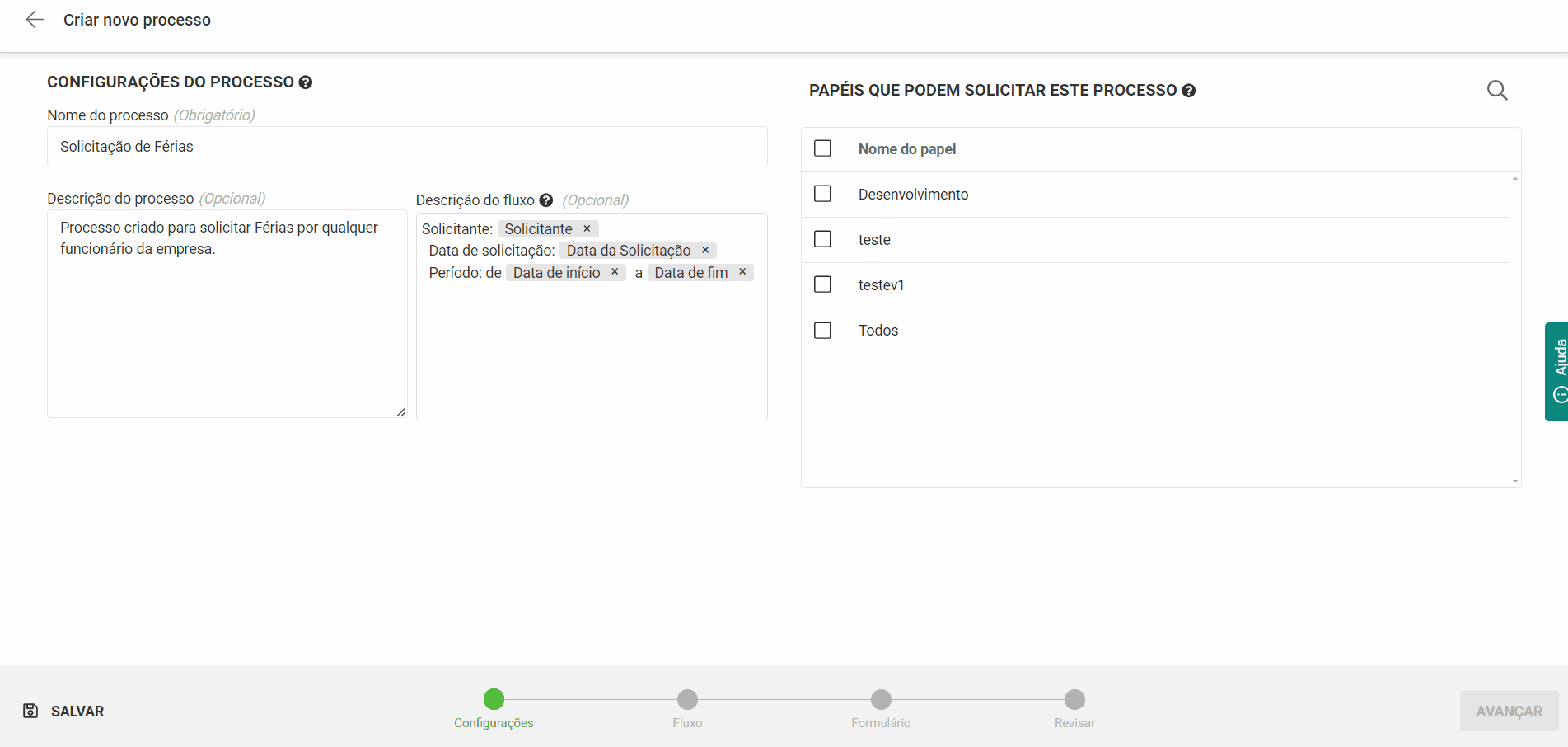
Já os coringas de informações personalizadas (@) necessitam ser configurados da seguinte forma:
- Acesse a criação de processos e vá até a etapa de “Formulário”;
- Arraste os campos desejados para o formulário;
- Nomeie o campo em questão e este será o nome do coringa;
- Retorne para o local onde deseje inserir o coringa e digite @ e o nome do campo do formulário.
Observação: Para que o usuário consiga visualizar as informações personalizadas dos coringas, os campos em questão já devem ter sido preenchidos em alguma etapa daquele fluxo.
Agora observe como ocorre a configuração dos coringas de informações personalizadas na “Descrição do fluxo” (Criar/Editar processo > Configurações).
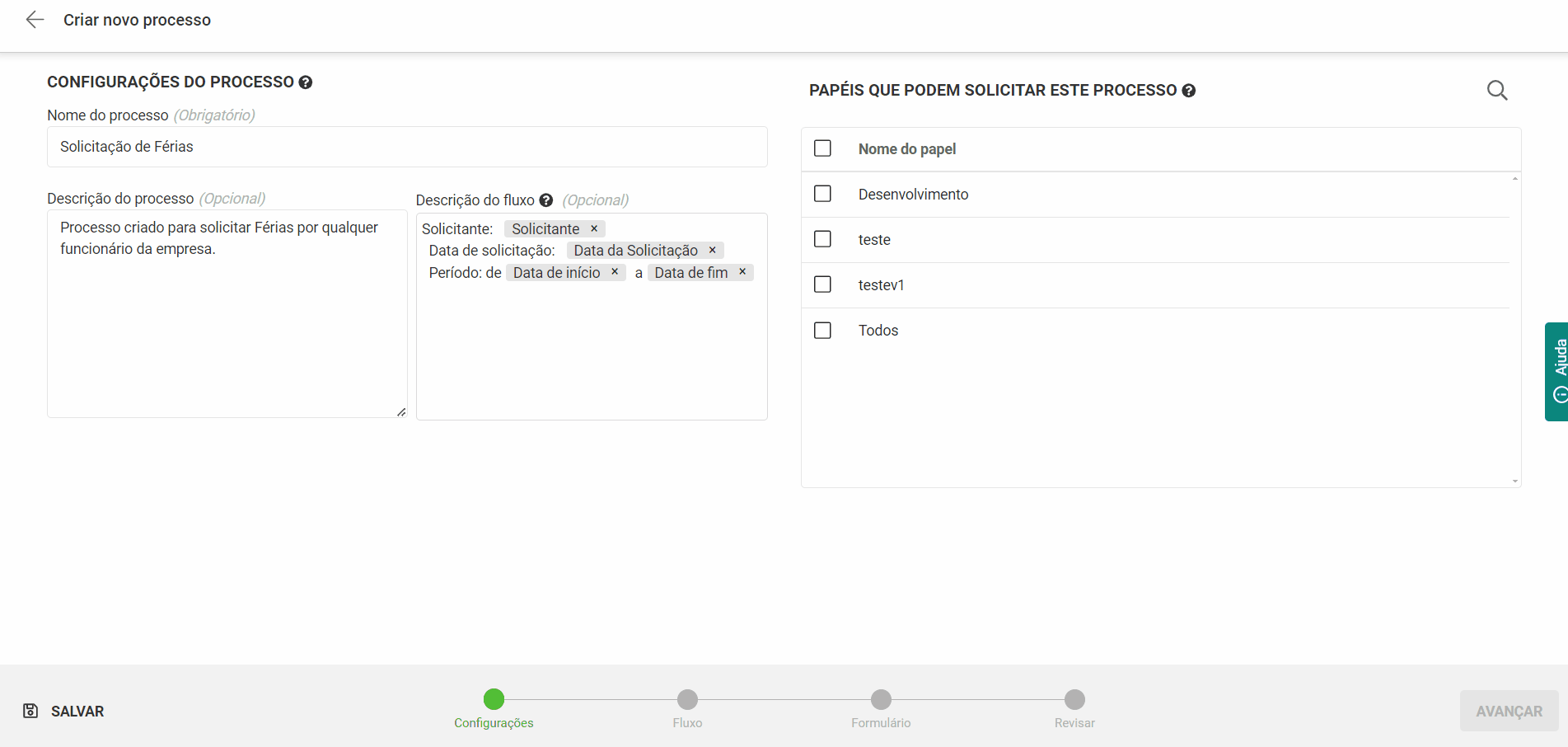
Além do campo “Descrição do fluxo”, existem mais dois locais onde é possível inserir coringas. O primeiro deles é ao se configurar a “Atividade de Notificação” (Criar/Editar processo > Fluxo), tanto no campo de “Título da mensagem”, quanto na própria “Mensagem”.
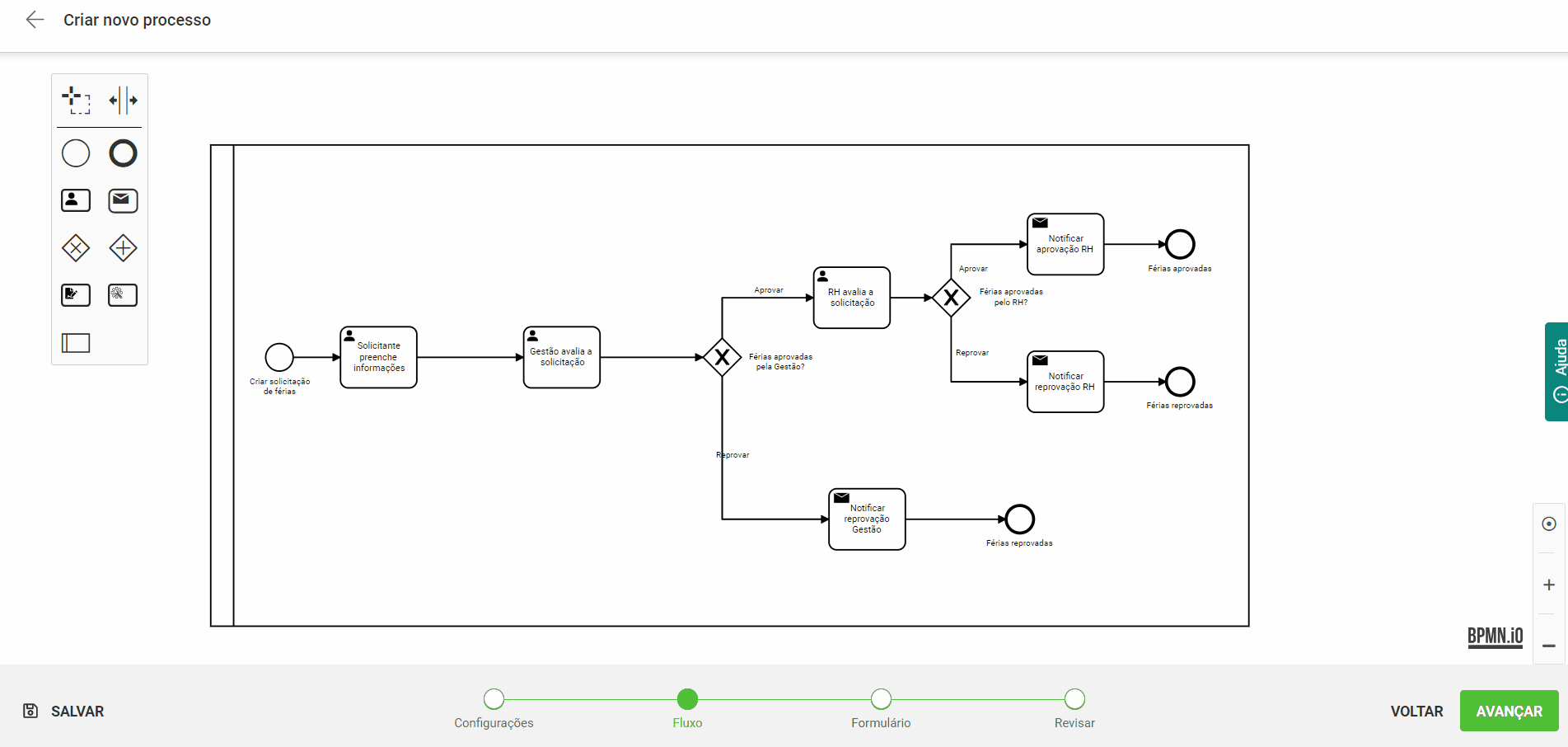
No mesmo local, quando selecionado o tipo de destinatário como Personalizado, é possível adicionar coringas para buscar os dados do formulário de campos do tipo e-mail.

E o segundo local é ao se preencher o “Título do envelope” (Criar/Editar processo > Integração S-SIGN), quando houver “Atividade de Integração S-Sign” no Fluxo.